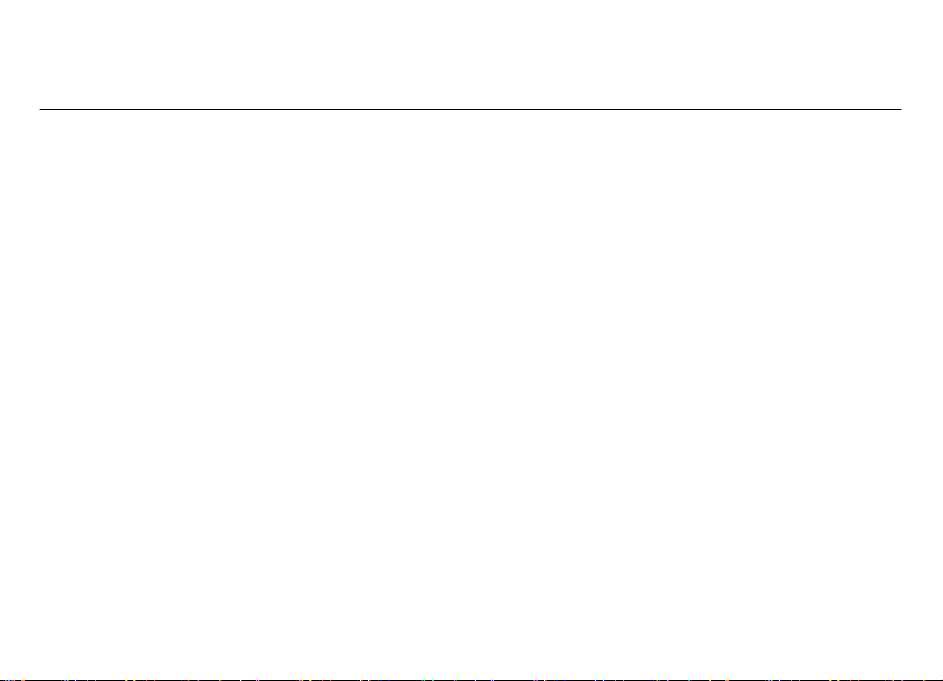
Bedienungsanleitung
Ausgabe 3

© 2009 Nokia. Alle Rechte vorbehalten.
KONFORMITÄTSERKLÄRUNG
Hiermit erklärt NOKIA CORPORATION, dass sich das Produkt RM-424 in Übereinstimmung mit den grundlegenden Anforderungen und den
übrigen einschlägigen Bestimmungen der Richtlinie 1999/5/EG befindet. Den vollständigen Text der Konformitätserklärung finden Sie unter:
http://www.nokia.com/phones/declaration_of_conformity/.
Nokia, Nokia Connecting People, Nokia XpressMusic, Navi, Mail for Exchange, N-Gage, OVI und das Nokia Original Enhancements-Logo sind Marken oder eingetragene
Marken der Nokia Corporation. Nokia tune ist eine Tonmarke der Nokia Corporation. Andere in diesem Handbuch erwähn te Produkt- und Firmennamen können Marken
oder Handelsnamen ihrer jeweiligen Inhaber sein.
Der Inhalt dieses Dokuments darf ohne vorherige schriftliche Genehmigung durch Nokia in keiner Form, weder ganz noch teilweise, vervielfältigt, weitergegeben,
verbreitet oder gespeichert werden. Nokia entwickelt seine Produkte ständig weiter. Nokia behält sich das Recht vor, ohne vorherige Ankündigung an jedem der in
dieser Dokumentation beschriebenen Produkte Änderungen und Verbesserungen vorzunehmen.
US Patent No 5818437 and other pending patents. T9 text input software Copyright © 1997-2009. Tegic Communications, Inc. All rights reserved.
This product includes software licensed from Symbian Software Ltd ©1998-2009. Symbian and Symbian OS are trademarks of Symbian Ltd.
Java and all Java-based marks are trademarks or registered trademarks of Sun Microsystems, Inc.
Portions of the Nokia Maps software are ©1996-2009 The FreeType Project. All rights reserved.
Dieses Produkt ist im Rahmen der MPEG-4 Visual Patent Portfolio License lizenziert (i) für den persönlichen und nicht kommerziellen Einsatz in Verbindung mit
Informationen, die von einem Verbraucher in Übereinstimmung mit dem MPEG-4 Visual Standard persönlich und nicht kommerziell erstellt wurden, und (ii) für den
Einsatz in Verbindung mit MPEG-4-Videos, die von einem lizenzierten Videoanbieter zur Verfügung gestellt wurden. Es wird weder implizit noch explizit eine Lizenz
für andere Einsatzzwecke gewährt. Weitere Informationen, inklusive solcher zur Verwendung für Werbezwecke sowie für den internen und kommerziellen Einsatz,
erhalten Sie von MPEG LA, LLC. Siehe http://www.mpegla.com.
IN DEM NACH GELTENDEM RECHT GRÖSSTMÖGLICHEN UMFANG SIND NOKIA ODER SEINE LIZENZGEBER UNTER KEINEN UMSTÄNDEN VERANTWORTLICH FÜR JEDWEDEN VERLUST
VON DATEN ODER EINKÜNFTEN ODER FÜR JEDWEDE BESONDEREN, BEILÄUFIGEN, FOLGE- ODER MITTELBAREN SCHÄDEN, WIE AUCH IMMER DIESE VERURSACHT WORDEN SIND.
FÜR DEN INHALT DIESES DOKUMENTS WIRD KEINE HAFTUNG ÜBERNOMMEN. SOWEIT NICHT DURCH DAS ANWENDBARE RECHT VORGESCHRIEBEN, WIRD WEDER AUSDRÜCKLICH
NOCH KONKLUDENT IRGENDEINE GARANTIE ODER GEWÄHRLEISTUNG FÜR DIE RICHTIGKEIT, VERLÄSSLICHKEIT ODER DEN INHALT DIESES DOKUMENTS ÜBERNOMMEN,
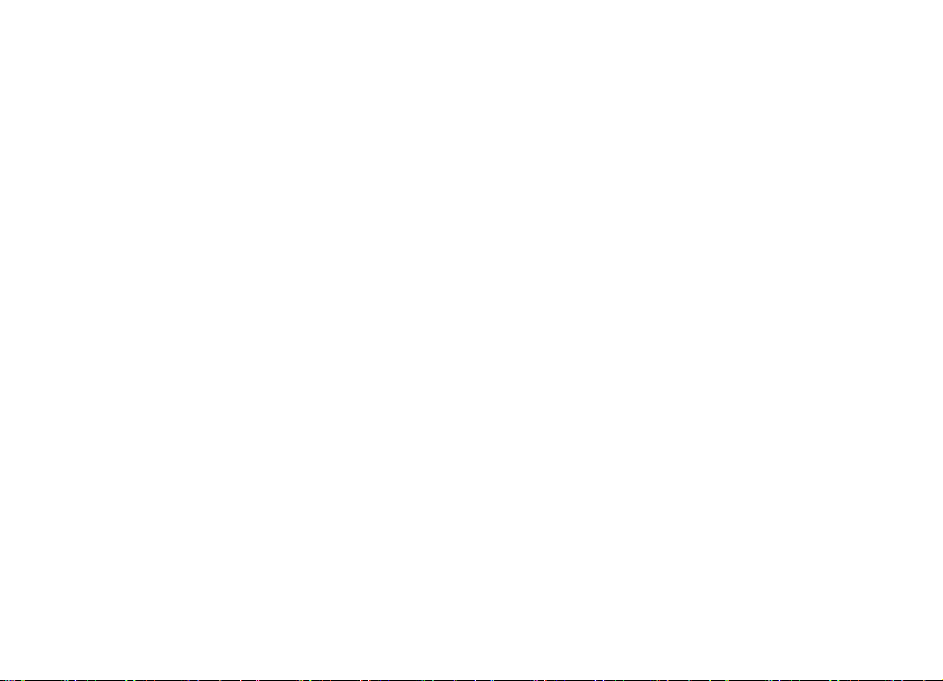
EINSCHLIESSLICH, ABER NICHT BESCHRÄNKT AUF DIE STILLSCHWEIGENDE GARANTIE DER MARKTTAUGLICHKEIT UND DER EIGNUNG FÜR EINEN BESTIMMTEN ZWECK. NOKIA BEHÄLT
SICH DAS RECHT VOR, JEDERZEIT OHNE VORHERIGE ANKÜNDIGUNG ÄNDERUNGEN AN DIESEM DOKUMENT VORZUNEHMEN ODER DAS DOKUMENT ZURÜCKZUZIEHEN.
Das Rückentwickeln (Reverse Engineering) jeglicher auf dem Gerät befindlicher Software ist in dem nach geltendem Recht größtmöglichen Umfang untersagt. Enthält
die Bedienungsanleitung Einschränkungen zu Zusicherungen, Garantien, Gewährleistungen, Schadenersatz- und Haftungsverbindlichkeiten von Nok ia, so g elten d iese
Einschränkungen in gleicher Weise für die Zusicherungen, Garantien, Gewährleistungen, Schadenersatz- und Haftungsverbindlichkeiten der Nokia Lizenzgeber.
Die Verfügbarkeit bestimmter Produkte und Anwendungen und Dienste für diese Produkte kann je nach Region variieren. Wenden Sie sich für weitere Details und
Informationen über verfügbare Sprachoptionen an Ihren Nokia Händler. Dieses Gerät kann Komponenten, Technik oder Software enthalten, die den Exportgesetzen
und -bestimmungen der USA oder anderer Länder unterliegen. Eine gesetzeswidrige Abweichung ist untersagt.
HINWEIS ZU FCC/INDUSTRY CANADA
Ihr Gerät kann Störungen im Fernsehen oder Radio verursachen (wenn beispielsweise ein Telefon in der Nähe eines Empfangsgeräts verwendet wird). Die FCC (Federal
Communications Commission) oder Industry Canada können von Ihnen verlangen, auf die Verwendung Ihres Telefons zu verzichten, wenn solche Störungen nicht
behoben werden können. Wenn Sie diesbezüglich Unterstützung benötigen, wenden Sie sich an die zuständige Dienststelle vor Ort. Dieses Gerät entspricht Abschnitt
15 der FCC-Richtlinien. Der Betrieb ist nur zulässig, wenn die folgenden beiden Bedingungen erfüllt sind: (1) Dieses Gerät darf keine schädlichen Interferenzen erzeugen
und (2) Dieses Gerät muss empfangene Interferenzen aufnehmen, auch wenn diese zu Betriebsstörungen führen können. Jegliche Änderungen oder Modifikationen,
die nicht ausdrücklich von Nokia genehmigt wurden, könnten die Berechtigung des Benutzers zum Betrieb dieses Geräts aufheben.
Einige Nutzungsszenarien und Funktionen sind von der SIM-Karte und/oder vom Netz abhängig, vom MMS-Dienst oder von der Kompatibilität der Geräte und den
unterstützten Inhaltsformaten. Für einige Dienste fallen zusätzliche Gebühren und Datenübertragungskosten an.
Auf Ihrem Gerät sind u. U. Lesezeichen und Verknüpfungen zu Internetseiten von Drittanbietern vorinstalliert. Möglicherweise können Sie mit Ihrem Gerät auch auf die
Internetseiten anderer Drittanbieter zugreifen. Diese Internetseiten stehen in keiner Verbindung zu Nokia, und Nokia bestätigt oder übernimmt keine Haftung für
diese Internetseiten. Wenn Sie auf solche Internetseiten zugreifen wollen, sollten Sie Vorsichtsmaßnahmen bezüglich Sicherheit und Inhalt treffen.
/Ausgabe 3 DE

Inhalt
Sicherheit.............................................................7
Informationen zu Ihrem Gerät.................................................7
Office-Programme.....................................................................8
Netzdienste................................................................................8
1. Erste Schritte..................................................10
Einsetzen von SIM-Karte und Akku........................................10
Eine Speicherkarte einsetzen.................................................10
Speicherkarte herausnehmen
Aufladen des Akkus.................................................................11
Gerät ein- und ausschalten.....................................................12
Einbaulage der Antennen.......................................................12
Konfigurationseinstellungen..................................................12
SettingWizard..........................................................................13
Geräteeinrichtung...................................................................13
2. Ihr Gerät.........................................................14
Tasten und Komponenten......................................................13
Standby-Bildschirm.................................................................15
Offline-Profil.............................................................................15
Anzeigen von Leuchtanzeigen...............................................16
Energiesparmodus...................................................................17
Menü.........................................................................................17
Lautstärkeregler......................................................................18
Tastensperre............................................................................18
Zugriffscodes............................................................................18
Fernsperre................................................................................19
Installationen...........................................................................19
Kompatible Headsets anschließen.........................................19
................................................11
USB-Datenkabel anschließen..................................................19
Trageschlaufe...........................................................................20
3. Support...........................................................20
Integrierte Hilfe.......................................................................20
My Nokia...................................................................................21
Nokia Support und Kontaktinformationen...........................21
Software-Aktualisierung.........................................................21
Software-Updates über das Mobilfunknetz..........................22
4. Anruffunktionen.............................................23
Sprachanrufe............................................................................22
Aktive Geräuschunterdrückung..............................................25
Videoanrufe..............................................................................25
Anrufeinstellungen..................................................................26
Videozuschaltung....................................................................29
5. Musik..............................................................30
Player........................................................................................30
UKW-Radio................................................................................32
6. Standortbestimmung.....................................32
Informationen zu GPS.............................................................32
A-GPS (Assisted GPS)................................................................33
Karten.......................................................................................33
Positionsmarken......................................................................34
GPS-Daten.................................................................................35
7. Texteingaben.................................................36

Herkömmliche Texteingabe...................................................36
Texteingabe mit automatischer Worterkennung
Ändern der Eingabesprache...................................................37
Text kopieren und löschen.....................................................37
................36
8. Mitteilungen...................................................38
Hauptansicht für „Mitteilungen“...........................................38
Texteingaben...........................................................................39
Erstellen und Senden von Mitteilungen................................40
Posteingang.............................................................................42
Vorlese-Funktion......................................................................43
Mailbox.....................................................................................43
Mail for Exchange.....................................................................45
Nokia Messaging......................................................................46
Anzeigen von Mitteilungen auf einer SIM-Karte...................46
Einstellungen für „Mitteilungen“...........................................47
9. Kontakte.........................................................51
Verwalten von Namen und Nummern...................................52
Speichern und Bearbeiten von Namen und Nummern........52
Klingeltöne, Bilder und Anruftexte für Kontakte..................52
Kopieren von Kontakten.........................................................53
10. Galerie..........................................................53
Infos über Fotos.......................................................................53
Info über Videos & TV..............................................................54
11. Kamera.........................................................54
Bilder aufnehmen....................................................................54
Panoramamodus.....................................................................55
Videoaufnahme.......................................................................55
Inhalt
12. Internet........................................................55
Internet-Browser.....................................................................55
Ovi Musik..................................................................................61
Online-Freigabe.......................................................................62
Nokia Videozentrale................................................................63
Nokia Podcasting.....................................................................64
Suchen......................................................................................67
13. Ovi Dienste...................................................68
Informationen zu Ovi..............................................................68
Info zu Ovi Store......................................................................68
Informationen zu Ovi Kontakte..............................................68
Info zu Ovi Dateien..................................................................69
14. Personalisierung..........................................69
Themen.....................................................................................69
Profile .......................................................................................70
Sensoreinstellungen................................................................71
15. Zeitmanagement..........................................72
Wecker......................................................................................71
Uhreinstellungen.....................................................................72
16. Office-Programme........................................72
PDF Reader ..............................................................................72
Wörterbuch..............................................................................73
Informationen zu Quickoffice.................................................73
Umrechner................................................................................73
Rechner.....................................................................................74
Aktive Notizen .........................................................................74
Notizen.....................................................................................75
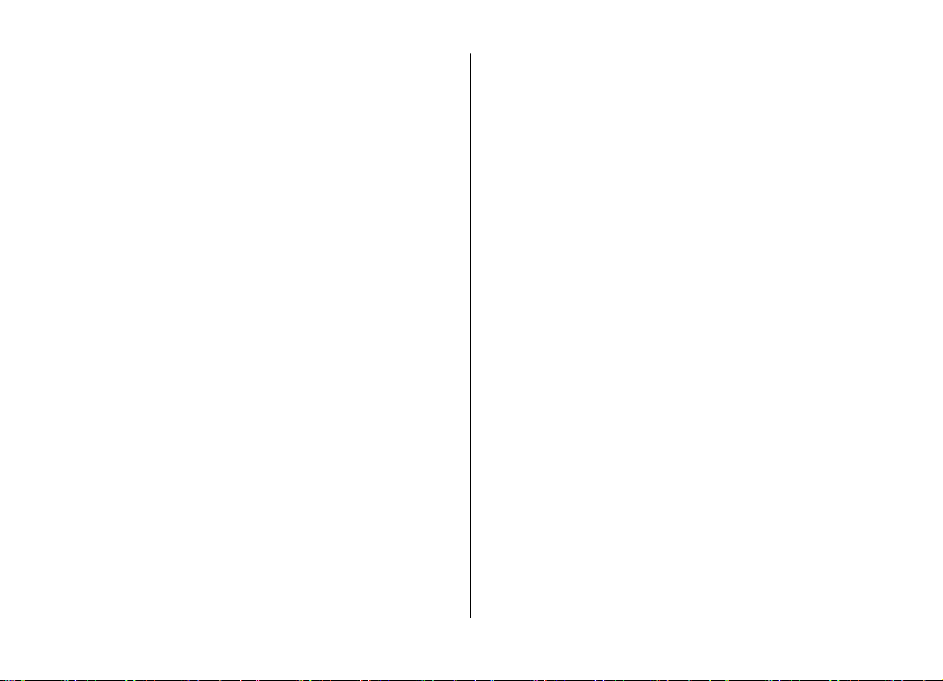
Inhalt
Zip-Manager ............................................................................75
17.
Einstellungen...............................................76
Programmeinstellungen
Geräte- und SIM-Kartensicherheit..........................................76
Häufig verwendete Zubehöreinstellungen...........................76
Sprache.....................................................................................77
Wiederherstellen der ursprünglichen Einstellungen...........77
.........................................................76
18. Datenverwaltung.........................................78
Programme installieren oder entfernen...............................77
Dateimanager..........................................................................80
Gerätemanager........................................................................80
Software-Aktualisierungen über den PC...............................82
Informationen zu Lizenzen....................................................82
19. Verbindungen..............................................83
Übertragen von Inhalten von einem anderen Gerät............82
PC-Verbindungen.....................................................................84
Bluetooth Funktechnik............................................................84
Datenkabel...............................................................................87
Sync...........................................................................................88
Ovi Sync.....................................................................................88
Info zum Virtual Private Network..........................................89
20. Umwelttipps.................................................90
Energie sparen.........................................................................90
Wiederverwertung..................................................................90
Papier sparen...........................................................................90
Weitere Informationen...........................................................90
Zubehör..............................................................91
Akku...................................................................91
Akku- und Ladegerätinformationen......................................91
Richtlinien zur Ermittlung der Echtheit von Nokia
Akkus.........................................................................................92
Pflege Ihres Geräts.............................................93
Wiederverwertung..................................................................94
Zusätzliche Sicherheitshinweise........................95
Kleinkinder...............................................................................94
Betriebsumgebung..................................................................95
Medizinische Geräte................................................................95
Fahrzeuge.................................................................................96
Explosionsgefährdete Orte.....................................................96
Notrufe......................................................................................97
Informationen zur Zertifizierung (SAR).................................97
Index..................................................................99
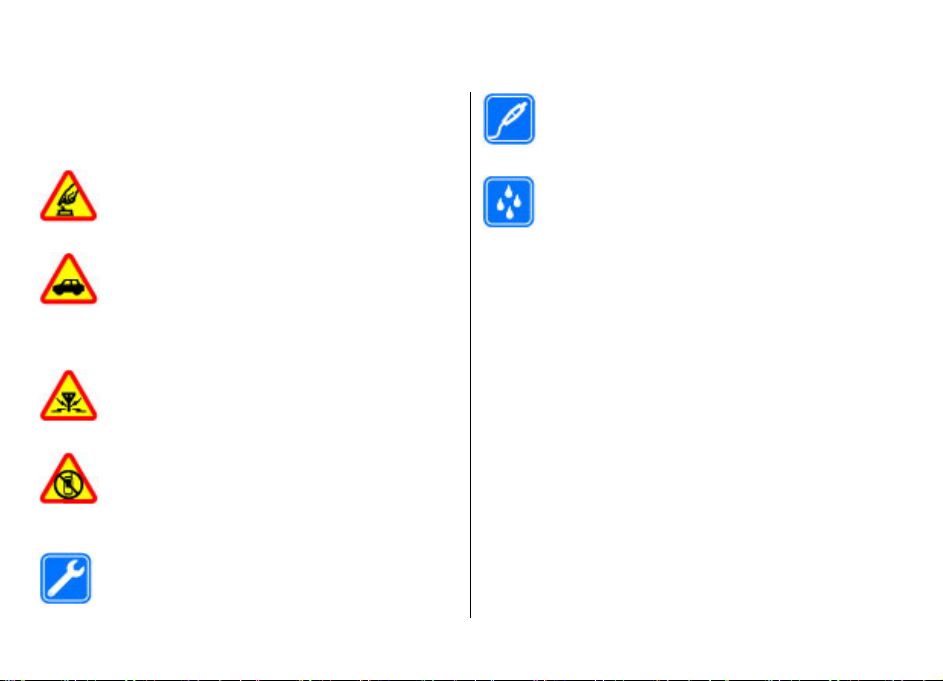
Sicherheit
Lesen Sie diese einfachen Richtlinien. Deren Nichtbeachtung
kann gefährliche Folgen haben oder gegen Vorschriften
verstoßen. Lesen Sie die ausführliche Bedienungsanleitung
für weitere Informationen.
EINSCHALTEN
Schalten Sie das Gerät nicht ein, wenn der Einsatz
von Mobiltelefonen verboten ist, es Störungen
verursachen oder Gefahr entstehen kann.
VERKEHRSSICHERHEIT GEHT VOR
Beachten Sie alle vor Ort geltenden Gesetze. Die
Hände müssen beim Fahren immer für die
Bedienung des Fahrzeugs frei sein. Die
Verkehrssicherheit muss beim Fahren immer
Vorrang haben.
INTERFERENZEN
Bei mobilen Geräten kann es zu Störungen durch
Interferenzen kommen, die die Leistung
beeinträchtigen können.
IN GEFAHRBEREICHEN AUSSCHALTEN
Beachten Sie alle Gebote und Verbote. Schalten Sie
das Gerät in Flugzeugen, in der Umgebung von
medizinischen Geräten, Kraftstoffen und
Chemikalien sowie in Sprenggebieten aus.
QUALIFIZIERTER KUNDENDIENST
Installation und Reparatur dieses Produkts darf
nur durch qualifiziertes Fachpersonal erfolgen.
© 2009 Nokia. Alle Rechte vorbehalten. 7
Informationen zu Ihrem Gerät
Das in dieser Bedienungsanleitung beschriebene mobile
Gerät ist für den Einsatz in (E)GSM 850-, 900-, 1800- und 1900Netze sowie UMTS/HSPDA 900-, 1900- und 2100-Netze
zugelassen. Weitere Hinweise zu Mobilfunknetzen erhalten
Sie von Ihrem Diensteanbieter.
Ihr Gerät unterstützt verschiedene Verbindungsmethoden.
Wie auch ein Computer kann Ihr Gerät Viren oder anderen
schädlichen Inhalten ausgesetzt sein. Gehen Sie daher
vorsichtig mit Mitteilungen, Verbindungsanfragen, dem
Nutzen von Internetseiten und Herunterladen von Inhalten
um. Installieren und verwenden Sie nur Programme und
andere Software aus vertrauenswürdigen Quellen, die
ausreichende Sicherheit und Schutz bieten, wie zum Beispiel
Programme, die „Symbian Signed“ sind oder den Java
Verified™-Test bestanden haben. Erwägen Sie die Installation
von Programmen mit Antivirus-Funktion oder anderen
Schutzprogrammen auf Ihrem Gerät und verbundenen
Computern.
ZUBEHÖR UND AKKUS
Verwenden Sie nur zugelassenes Zubehör und
zugelassene Akkus. Schließen Sie keine
inkompatiblen Produkte an.
WASSERDICHTIGKEIT
Ihr Gerät ist nicht wasserdicht. Halten Sie es
trocken.
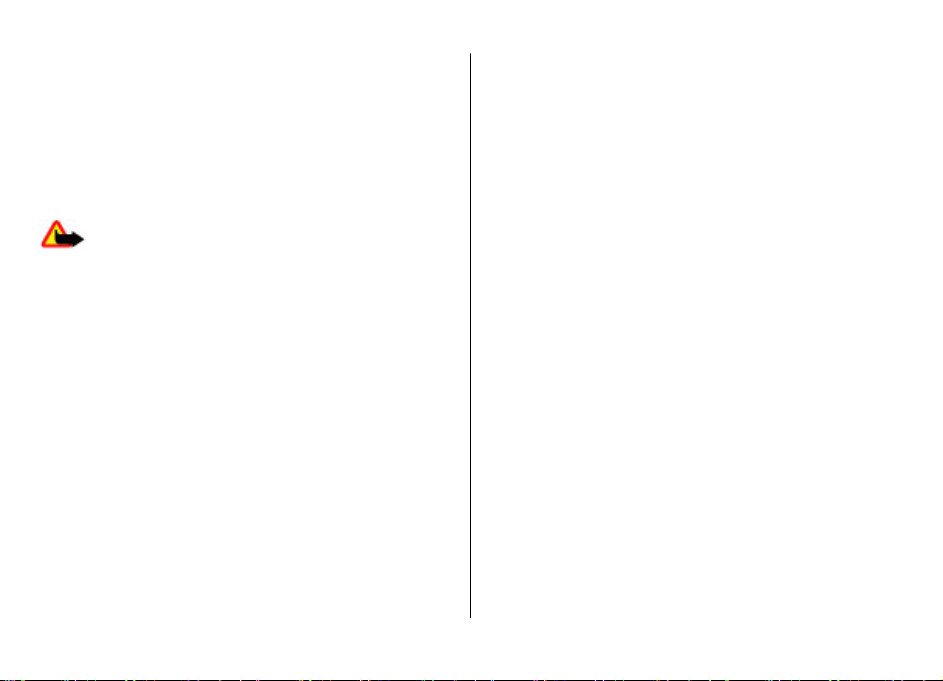
Sicherheit
Auf Ihrem Gerät sind u. U. Lesezeichen und Verknüpfungen
zu Internetseiten von Drittanbietern vorinstalliert und Sie
können möglicherweise auf die Internetseiten von
Drittanbietern zugreifen. Diese Internetseiten stehen in
keiner Verbindung zu Nokia, und Nokia bestätigt oder
übernimmt keine Haftung für diese Internetseiten. Wenn Sie
auf derartige Internetseiten zugreifen, sollten Sie
Vorsichtsmaßnahmen bezüglich Sicherheit und Inhalt
treffen.
Weitere wichtige Informationen zu Ihrem Gerät finden Sie in
der Bedienungsanleitung.
Office-Programme
Die Office-Programme unterstützen die von Microsoft Word,
PowerPoint und Excel (Microsoft Office 2000, XP und 2003)
bekannten allgemeinen Funktionen. Es werden nicht alle
Dateiformate unterstützt.
Warnung: Wenn Sie außer der Erinnerungsfunktion
andere Funktionen des Geräts verwenden möchten, muss es
eingeschaltet sein. Schalten Sie das Gerät nicht ein, wenn es
durch den Einsatz mobiler Geräte zu Störungen kommen oder
Gefahr entstehen kann.
Beachten Sie bei der Nutzung dieses Geräts alle geltenden
Gesetze und ortsüblichen Gepflogenheiten, den Datenschutz
sowie sonstige Rechte Dritter einschließlich des
Urheberrechts. Aufgrund des Urheberrechtsschutzes kann es
sein, dass einige Bilder, Musikdateien und andere Inhalte
nicht kopiert, verändert oder übertragen werden dürfen.
Von allen im Gerät gespeicherten wichtigen Daten sollten Sie
entweder Sicherungskopien anfertigen oder Abschriften
aufbewahren.
Wenn Sie das Gerät an ein anderes Gerät anschließen, lesen
Sie dessen Bedienungsanleitung, um detaillierte
Sicherheitshinweise zu erhalten. Schließen Sie keine
inkompatiblen Produkte an.
Die Abbildungen in dieser Bedienungsanleitung können auf
dem Display Ihres Geräts anders wirken.
Netzdienste
Für die Verwendung des Geräts benötigen Sie Zugriff auf die
Dienste eines Mobilfunknetzbetreibers. Einige Netzdienste
sind unter Umständen nicht in allen Netzen verfügbar oder
Sie müssen möglicherweise spezielle Vereinbarungen mit
Ihrem Diensteanbieter treffen, bevor Sie diese nutzen
können. Bei der Verwendung von Netzdiensten werden
Daten übertragen. Informationen über Preise und Tarife in
Ihrem Heimnetz und beim Verwenden anderer Netze
(Roaming) erhalten Sie von Ihrem Diensteanbieter. Welche
Kosten Ihnen entstehen, erfahren Sie von Ihrem
Diensteanbieter. Bei einigen Netzen können außerdem
Einschränkungen gegeben sein, die Auswirkung auf die
Verwendung bestimmter netzabhängiger Gerätefunktionen
haben, wie z. B. die Unterstützung spezieller Technologien
wie WAP 2.0-Protokolle (HTTP und SSL) über TCP/IP und
sprachabhängige Zeichen.
Ihr Diensteanbieter hat möglicherweise verlangt, dass
bestimmte Funktionen in Ihrem Gerät deaktiviert oder nicht
aktiviert wurden. In diesem Fall werden sie nicht im Menü
© 2009 Nokia. Alle Rechte vorbehalten. 8
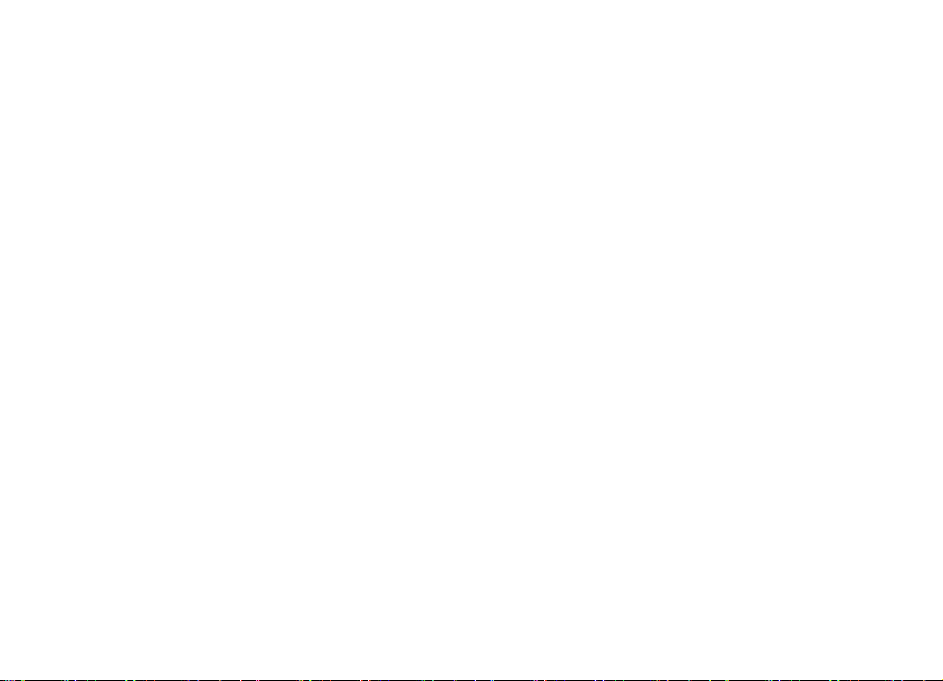
Ihres Geräts angezeigt. Unter Umständen verfügt Ihr Gerät
über individuelle Einstellungen wie Bezeichnung und
Reihenfolge der Menüs sowie Symbole.
Sicherheit
© 2009 Nokia. Alle Rechte vorbehalten. 9

1. Erste Schritte
Einsetzen von SIM-Karte und Akku
Die USIM-Karte ist eine Erweiterung der SIM-Karte und wird
von UMTS-Mobiltelefonen unterstützt.
1. Um die rückseitige Abdeckung
des Geräts abzunehmen,
drücken Sie mit den Fingern auf
die Abdeckung, schieben Sie sie
auf (1), und heben Sie sie an.
2. Um den Akku zu entnehmen,
setzen Sie an der unteren Seite
an (2).
3. Schieben Sie die SIM-Karte in
den SIM-Kartenhalter ein (3).
Achten Sie darauf, dass
der goldfarbene
Kontaktbereich auf der
Karte nach unten zum
Gerät und die
abgeschrägte Ecke der
Karte zum
Kartensteckplatz weist.
4. Tauschen Sie den aus (4).
5. Bringen Sie das
rückseitige Cover wieder an (5).
Eine Speicherkarte einsetzen
Die Speicherkarte ist möglicherweise im Lieferumfang des
Geräts enthalten und bereits eingesetzt.
1. Öffnen Sie die Abdeckung des Speicherkartensteckplatzes
(1).
© 2009 Nokia. Alle Rechte vorbehalten. 10

2. Schieben Sie die
Karte in den
Speicherkartensteckplatz, bis sie einrastet (2).
3. Achten Sie dabei darauf, dass die Seite mit den Kontakten
nach unten zeigt. Schließen Sie die Steckplatzabdeckung
wieder (3).
Speicherkarte herausnehmen
Wichtig: Entfernen Sie die Speicherkarte niemals,
wenn ein Programm auf sie zugreift. Dies kann zu Schäden
an der Speicherkarte und dem Gerät sowie an den auf der
Karte gespeicherten Daten führen.
1. Drücken Sie die Ein-/Aus-Taste, und wählen Sie
Speicherkarte entfernen > Ja.
2. Öffnen Sie die Abdeckung des
Speicherkartensteckplatzes.
Erste Schritte
3. Drücken Sie leicht auf die Speicherkarte, um sie zu
entriegeln.
4. Ziehen Sie die Karte heraus, und drücken Sie OK.
5. Schließen Sie die Steckplatzabdeckung wieder.
Aufladen des Akkus
Der Akku wurde werkseitig teilweise geladen. Falls das Gerät
einen niedrigen Ladestand anzeigt, gehen Sie wie folgt vor:
1. Schließen Sie das Ladegerät an eine Netzsteckdose an.
2. Schließen Sie das
Ladegerät an das Gerät
an.
3. Wenn das Gerät angibt,
dass der Akku
vollständig aufgeladen
ist, trennen Sie das
Ladegerät erst vom
Gerät und dann von der
Netzsteckdose.
Sie können den Akku auch über ein an einen kompatiblen
Computer angeschlossenes USB-Datenkabel laden.
1. Schließen Sie das USB-Datenkabel an einen USB-Anschluss
eines Computers und an Ihr Gerät an.
2. Wenn der Akku vollständig geladen ist, trennen Sie das
USB-Datenkabel.
Die Effizienz der Ladung über USB variiert deutlich. In einigen
Fällen kann es sehr lange dauern, bis die Ladung beginnt und
das Gerät die Arbeit aufnimmt. Der Akku muss nicht für einen
© 2009 Nokia. Alle Rechte vorbehalten. 11
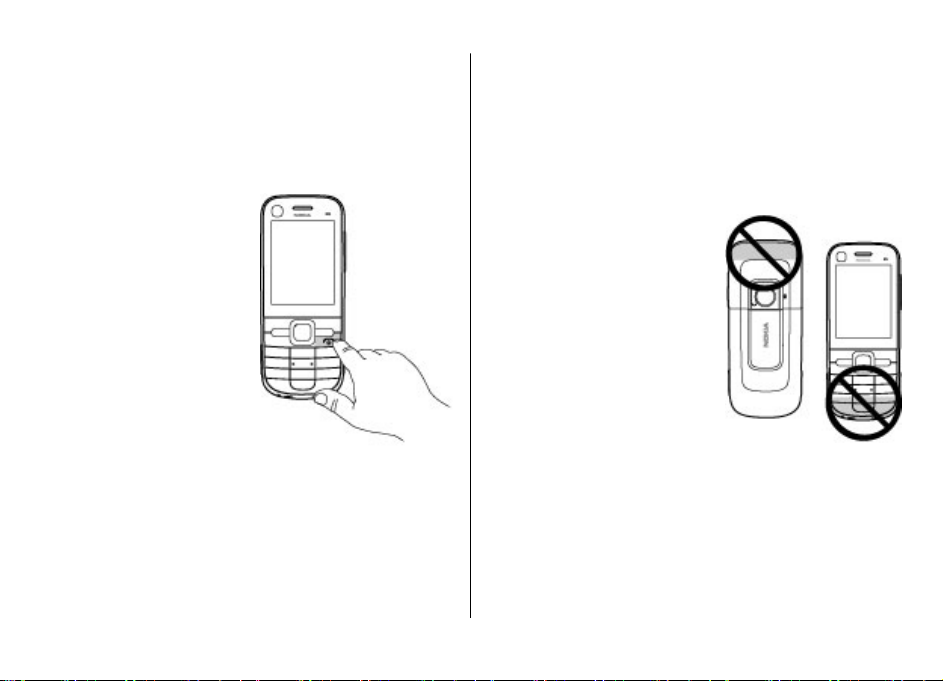
Erste Schritte
bestimmten Zeitraum aufgeladen werden. Das Gerät kann
während des Ladevorgangs verwendet werden. Ist der Akku
vollständig entladen, dauert es möglicherweise einige
Minuten, bis die Ladeanzeige in der Anzeige eingeblendet
wird oder Sie Anrufe tätigen können.
Gerät ein- und ausschalten
Halten Sie die Ein-/Aus-Taste
gedrückt, um das Gerät einund auszuschalten. Durch
kurzes Drücken dieser Taste
werden Anrufe und
Programme beendet.
Wenn das Gerät Sie zur Eingabe
eines PIN-Codes, geben Sie den
PIN-Code ein, und wählen Sie
OK.
Wenn das Gerät Sie zur Eingabe
des Sperrcodes auffordert,
geben Sie den Sperrcode ein,
und wählen Sie OK. Die
Werkseinstellung für den
Sperrcode ist 12345.
Um die richtige Zeitzone, die Uhrzeit und das Datum
einzustellen, wählen Sie das Land, in dem Sie sich gerade
aufhalten, und geben Sie die Ortszeit und das Datum ein.
Einbaulage der Antennen
Ihr Gerät hat möglicherweise interne und externe Antennen.
Vermeiden Sie ein unnötiges Berühren der Antenne während
des Funkverkehrs. Das Berühren der Antenne beeinträchtigt
die Qualität der Funkverbindung und kann dazu führen, dass
der Stromverbrauch des Geräts höher ist als erforderlich,
wodurch möglicherweise die Betriebsdauer des Akkus
verkürzt wird.
Konfigurationseinstellungen
Bevor Sie Multimedia-Mitteilungen, E-Mail, Synchronisation,
Streaming und den Browser verwenden können, müssen sie
die entsprechenden Konfigurationseinstellungen im Gerät
vornehmen. Ihr Gerät konfiguriert die Einstellungen für
Browser, Multimedia-Mitteilungen, Zugangspunkt und
Streaming je nach verwendeter SIM-Karte möglicherweise
automatisch. Sollte dies nicht der Fall sein, können Sie
© 2009 Nokia. Alle Rechte vorbehalten. 12
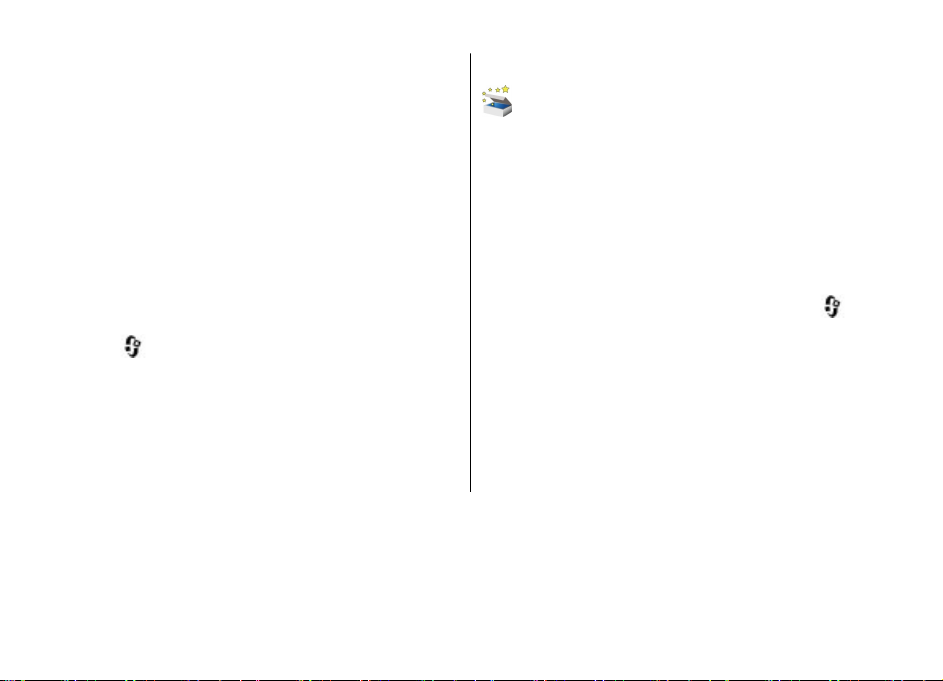
Programm SettingWizard zum Konfigurieren der
Einstellungen verwenden. Sie können die Einstellungen
möglicherweise als Konfigurationsmitteilung empfangen
und sie auf Ihrem Gerät speichern. Weitere Informationen zur
Verfügbarkeit erhalten Sie von Ihrem Diensteanbieter oder
autorisierten Nokia Händler in Ihrer Nähe.
Wenn Sie eine Konfigurationsmitteilung empfange und die
Einstellungen nicht automatisch gespeichert und aktiviert
werden, wird 1 neue Mitteilung angezeigt. Um die
Einstellungen zu speichern, wählen Sie Zeigen >
Optionen > Speichern. Sie müssen möglicherweise einen
PIN-Code eingeben, den Sie von Ihrem Diensteanbieter
erhalten.
SettingWizard
Wählen Sie > Einstellungen > Sett.Wizard.
Das Programm "SettingWizard" konfiguriert Ihr Gerät für
Betreiber- und E-Mail-Einstellungen entsprechend Ihrem
Diensteanbieter. Möglicherweise können auch weitere
Einstellungen vorgenommen werden.
Um diese Dienste zu verwenden, müssen Sie sich
möglicherweise an Ihren Diensteanbieter wenden, um eine
Datenverbindung oder sonstige Dienste zu aktivieren.
Erste Schritte
Geräteeinrichtung
Mit dem Begrüßungsprogramm können Sie die
Regionaleinstellungen definieren, beispielsweise die
Sprache des Geräts. Sie können auch Daten von Ihrem alten
Gerät übertragen, Ihr Gerät personalisieren oder
beispielsweise Ihre Mail-Konten einrichten. Außerdem
können Sie sich für den My Nokia Dienst anmelden, um
kostenlose Tipps, Tricks und Unterstützung für Ihr Nokia
Telefon zu erhalten. Sie werden auch dazu aufgefordert, die
Ovi Dienste zu aktualisieren.
Wenn Sie Ihr Gerät zum ersten Mal einschalten, wird der
Begrüßungsbildschirm geöffnet. Um die Anwendung zu
einem späteren Zeitpunkt zu öffnen, wählen Sie
Einstellungen > Hilfe > Telefon-Setup.
Einrichten der Geräteverbindungen — Wählen Sie
SettingWizard.
Datenübertragung von einem kompatiblen Gerät —
Wählen Sie Datenaustausch.
>
© 2009 Nokia. Alle Rechte vorbehalten. 13
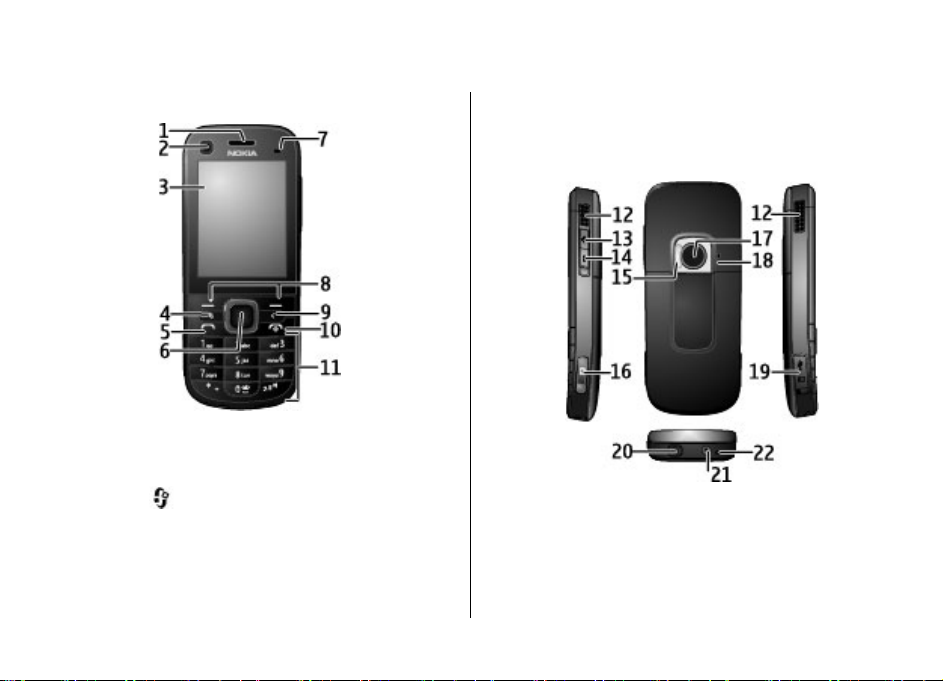
Ihr Gerät
2. Ihr Gerät
Tasten und Komponenten
1 — Hörer
2 — Objektiv der Zusatzkamera
3 — Display
4 — Menütaste
5 — Anruftaste
6 — Navi™-Taste, nachfolgend als Navigationstaste
bezeichnet
7 — Lichtsensor
8 — Linke und rechte Auswahltaste
9 — Löschtaste C
10 — Ende-/Ein-/Aus-Taste
11 — Zifferntasten
12 — Stereo-Lautsprecher
13 — Lauter-Taste
14 — Leiser-Taste
15 — Kamerablitzlicht
16 — Aufnahmetaste
© 2009 Nokia. Alle Rechte vorbehalten. 14
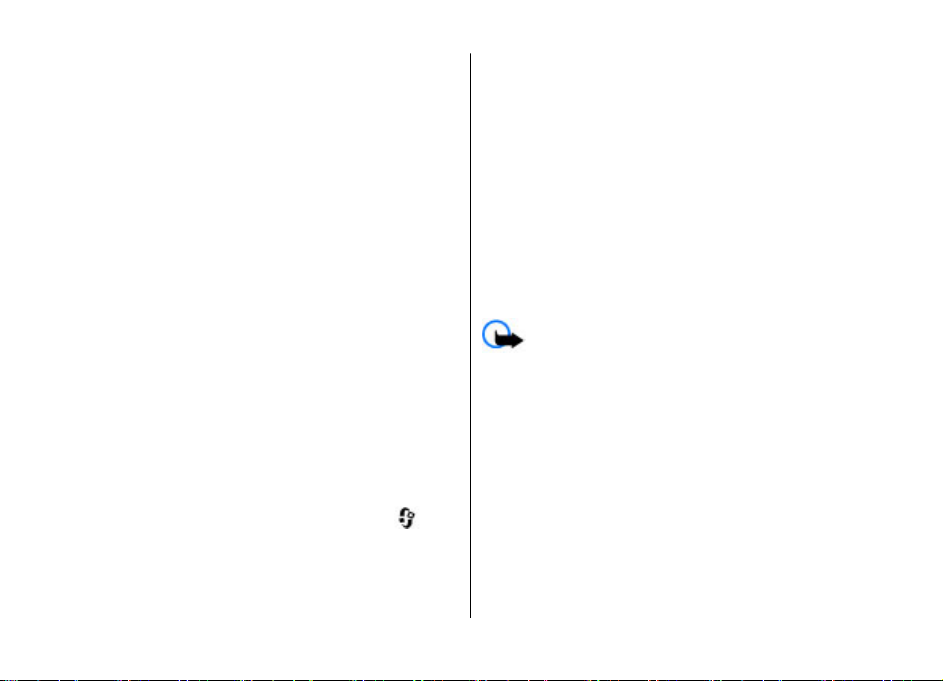
17 — Objektiv der Hauptkamera
18 — Zusatzmikrofon für aktive Geräuschunterdrückung
19 — Mikro-USB-Anschluss und SD-Speicherkartensteckplatz
20 — Nokia AV-Anschluss
21 — Anschluss für das Ladegerät
22 — Mikrofon
Standby-Bildschirm
Wenn Sie das Gerät eingeschaltet haben und es bei einem
Netz registriert ist, befindet sich das Gerät im StandbyBildschirm und ist betriebsbereit.
Um die Liste der zuletzt gewählten Rufnummern zu öffnen,
drücken Sie die Anruftaste.
Um die Sprachmailbox anzurufen, halten Sie die Taste 1
gedrückt.
Um Sprachbefehle oder die Sprachanwahl zu verwenden,
halten Sie die rechte Auswahltaste gedrückt.
Um das Profil zu ändern, drücken Sie kurz die Ein-/Aus-Taste,
und wählen Sie ein Profil aus.
Um eine Internetverbindung herzustellen, halten Sie 0
gedrückt.
Um den Standby-Bildschirm zu ändern, wählen Sie
Einstellungen > Einstellungen und Allgemein >
Personalisieren > Standby-Modus und eine der folgenden
Optionen:
>
Ihr Gerät
● Standby-Thema — Legt ein Thema für den Standby-
Bildschirm fest.
● Schnellzugriffe — Fügt Schnellzugriffe für Programme
oder Veranstaltungen hinzu oder weist der
Navigationstaste Schnellzugriffe zu, je nachdem, welches
Thema für den Standby-Bildschirm ausgewählt wurde.
● Zeit bis Energiesparm. — Legt fest, wie lange das Gerät
inaktiv sein muss, bis der Bildschirmschoner aktiviert
wird.
● Beleuchtungsdauer — Legt fest, wie lange das Gerät
inaktiv sein muss, bis der Bildschirmschoner ausgeblendet
wird.
Offline-Profil
Wichtig: Bei aktiviertem Offline-Profil können Sie
keine Anrufe tätigen oder entgegennehmen oder andere
Funktionen nutzen, die eine Verbindung zum Mobilfunknetz
erfordern. Möglicherweise können jedoch immer noch
Notrufe an die in Ihrem Gerät programmierte offizielle
Notrufnummer getätigt werden. Wenn Sie Anrufe tätigen
wollen, müssen Sie zuerst die Telefonfunktion durch
Wechseln des Profils aktivieren. Wenn das Gerät gesperrt
wurde, müssen Sie den Sperrcode eingeben.
Um das Offline-Profil schnell zu aktivieren, drücken Sie kurz
die Ein-/Aus-Taste, und wählen Sie Offline.
Um zu einem anderen Profil zu wechseln, drücken Sie kurz
die Ein-/Aus-Taste, und wählen Sie ein Profil.
© 2009 Nokia. Alle Rechte vorbehalten. 15

Ihr Gerät
Wenn das Offline-Profil aktiv ist, werden alle Verbindungen,
die Funkfrequenzen verwenden, beendet. Sie können Ihr
Gerät jedoch ohne SIM-Karte verwenden und Radio oder
Musik hören. Achten Sie darauf, Ihr Gerät auszuschalten,
wenn der Einsatz von Mobiltelefonen verboten ist.
Anzeigen von Leuchtanzeigen
Das Gerät wird in einem UMTS- oder GSM-Netz
(Netzdienst) verwendet. Der Balken neben dem
Symbol gibt die Signalstärke des Netzes an Ihrem
aktuellen Standort an. Je höher der Balken ist, desto
stärker ist das Signal.
HSDPA (Netzdienst) im UMTS-Netz ist aktiviert.
Das Gerät verwendet das Offline-Profil und ist nicht
mit einem Mobilfunknetz verbunden.
Die Akkuladeanzeige. Je höher der Balken ist, desto
voller ist der Akku geladen.
Im Posteingangsordner unter "Mitteilungen"
befinden sich ungelesene Nachrichten.
In Ihrer Remote-Mailbox ist eine neue E-Mail
eingegangen.
Im Postausgangsordner unter "Mitteilungen"
befinden sich noch zu sendende Mitteilungen.
Es sind Anrufe in Abwesenheit eingegangen.
Die Tasten des Geräts sind gesperrt.
Ein Alarm ist aktiv.
Sie haben das Lautlos-Profil aktiviert, und das Gerät
klingelt nicht bei eingehenden Anrufen oder
Mitteilungen.
Es besteht eine Bluetooth Verbindung.
Eine Bluetooth Verbindung wird hergestellt. Wenn
das Symbol blinkt, versucht Ihr Gerät, die
Verbindung mit einem anderen Gerät aufzubauen.
Eine GPRS-Paketdatenverbindung ist verfügbar
(Netzdienst
zeigt an, dass die Verbindung gehalten wird.
ist.
Eine EGPRS-Paketdatenverbindung ist verfügbar
(Netzdienst
zeigt an, dass die Verbindung gehalten wird.
ist.
Eine UMTS-Paketdatenverbindung ist verfügbar
(Netzdienst
zeigt an, dass die Verbindung gehalten wird.
ist.
zeigt an, dass die Verbindung aktiv
).
). zeigt an, dass die Verbindung aktiv
zeigt an, dass die Verbindung aktiv
).
© 2009 Nokia. Alle Rechte vorbehalten. 16

HSDPA (High-speed downlink packet access
unterstützt und ist verfügbar (Netzdienst). Das
Symbol kann je nach Region variieren.
dass die Verbindung aktiv ist.
Verbindung gehalten wird.
Ihr Gerät ist mit einem USB-Datenkabel an einen
Computer angeschlossen.
Alle Anrufe werden an eine andere Nummer
weitergeleitet.
Ein Headset ist an das Gerät angeschlossen.
Eine Freisprechanlage ist an das Gerät
angeschlossen.
Eine Schleifeneinheit ist an das Gerät angeschlossen.
Ihr Gerät führt eine Synchronisation durch.
Es können auch andere Symbole angezeigt werden.
zeigt an, dass die
) wird
zeigt an,
Energiesparmodus
Wählen Sie
Um die Einstellungen für den Bildschirmschoner festzulegen,
wählen Sie Allgemein > Personalisieren > Display und
eine der folgenden Optionen:
> Einstellungen > Einstellungen.
Ihr Gerät
● Zeit bis Energiesparm. — Legt fest, wie lange das Gerät
inaktiv sein muss, bis der Bildschirmschoner aktiviert
wird.
● Beleuchtungsdauer — Legt fest, wie lange das Gerät
inaktiv sein muss, bis der Bildschirmschoner ausgeblendet
wird.
Menü
Wählen Sie .
Vom Menü aus können Sie auf die Funktionen Ihres Geräts
zugreifen.
Um ein Programm oder einen Ordner zu öffnen, wählen Sie
das entsprechende Element aus.
Wenn Sie die Reihenfolge der Funktionen im Menü ändern,
kann sie sich von der in dieser Bedienungsanleitung
beschriebenen Standardreihenfolge unterscheiden.
Um ein Element in einem Programm zu markieren bzw. die
Markierung eines Elements aufzuheben, drücken Sie #.
Um mehrere aufeinanderfolgende Elemente zu markieren
bzw. die Markierung aufzuheben, halten Sie # gedrückt und
navigieren nach oben bzw. unten.
Um die Menüansicht zu ändern, wählen Sie Optionen >
Menüansicht ändern.
Um ein Programm oder einen Ordner zu schließen, wählen
Sie
Optionen > Beenden.
Um zwischen geöffneten Programmen zu wechseln und diese
anzuzeigen, halten Sie
Programm.
gedrückt, und wählen Sie ein
© 2009 Nokia. Alle Rechte vorbehalten. 17

Ihr Gerät
Das Ausführen von Anwendungen im Hintergrund erhöht den
Stromverbrauch und verkürzt die Betriebsdauer des Akkus.
möglicherweise immer noch Notrufe an die in Ihrem Gerät
programmierte offizielle Notrufnummer getätigt werden.
Lautstärkeregler
Warnung: Wenn Sie Ihr Gehör ständig großer
Lautstärke aussetzen, kann es geschädigt werden. Genießen
Sie Musik in mäßiger Lautstärke. Halten Sie das Gerät nicht
an Ihr Ohr, wenn der Lautsprecher verwendet wird.
Um die Lautstärke des Hörers oder der Lautsprecher während
eines Gesprächs oder der Wiedergabe einer Audiodatei
einzustellen, drücken Sie die Lautstärketasten.
Um die Lautsprecher während eines Gesprächs zu aktivieren
oder zu deaktivieren, wählen Sie Lautsprech. oder Telefon.
Tastensperre
Um die Tastensperre in der Ausgangsanzeige zu aktivieren,
drücken Sie die linke Auswahltaste und innerhalb von 1,5
Sekunden *.
Um das Gerät so einzustellen, dass die Tastensperre nach
einer best
Sicherheit > Telefon und SIM-Karte >
Tastatursperrfrist > Benutzerdefiniert und die
gewünschte Zeit.
Um die Tastensperre aufzuheben, wählen Sie Freigabe und
drücken innerhalb von 1,5 Sekunden die Taste *. Wenn das
Gerät gesperrt oder die Tastensperre aktiviert ist, können
immten Zeit automatisch aktivi ert wird, wählen Sie
> Einstellungen > Einstellungen und Allgemein >
Zugriffscodes
Wählen Sie > Einstellungen > Einstellungen.
Um festzulegen, wie Ihr Gerät die Zugriffscodes und
Sicherheitseinstellungen verwendet, wählen Sie
Allgemein > Sicherheit > Telefon und SIM-Karte und
eine der folgenden Optionen:
● Der PIN (UPIN)-Code, der der SIM (USIM)-Karte beigefügt
ist, hilft Ihnen, die Karte vor unbefugter Nutzung zu
schützen.
● Der PIN2- (UPIN2)-Code, der einigen SIM- (USIM)-Karten
beiliegt, ist erforderlich, um auf bestimmte Dienste
zuzugreifen.
● Den PUK- (UPUK-) und PUK2- (UPUK2-)Code erhalten Sie
möglicherweise zusammen mit der SIM- (USIM)-Karte.
Wenn Sie den PIN-Code dreimal in Folge falsch eingeben,
müssen Sie den PUK-Code eingeben. Wenden Sie sich an
Ihren Diensteanbieter, falls Sie nicht über die Codes
verfügen.
● Mit dem Sicherheitscode können Sie Ihr Telefon vor der
Nutzung durch Unbefugte schützen. Sie können diesen
Code einrichten und ändern und das Telefon so einstellen,
dass Sie zur Eingabe des Codes aufgefordert werden.
Halten Sie den Code geheim und bewahren Sie ihn an
einem sicheren Ort getrennt vom Telefon auf. Falls Sie bei
gesperrtem Telefon den Code vergessen, sind
Servicearbeiten erforderlich. Es können zusätzliche Kosten
© 2009 Nokia. Alle Rechte vorbehalten. 18
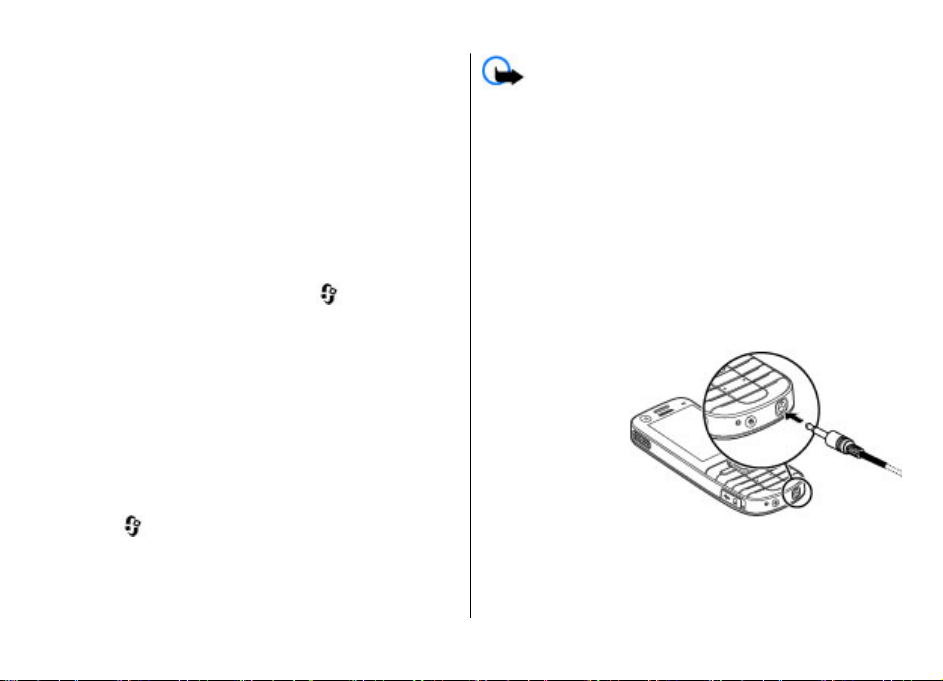
anfallen, und möglicherweise werden die auf Ihrem Gerät
gespeicherten persönlichen Daten gelöscht. Weitere
Informationen erhalten Sie bei einem Nokia CareServicepunkt oder beim Verkäufer des Geräts.
● Das Sperrkennwort ist erforderlich, wenn Sie Anrufe auf
Ihr bzw. von Ihrem Telefon mithilfe der Funktion
Anrufsperre beschränken möchten (Netzdienst).
Fernsperre
Sie können Ihr Gerät per Kurzmitteilung über ein anderes
Gerät sperren. Um die Fernsperre für Ihr Gerät zu aktivieren
und den Inhalt der für die Sperrung zu verwendenden
Kurzmitteilung festzulegen, wählen Sie
Einstellungen > Einstellungen > Allgemein >
Sicherheit und Telefon und SIM-Karte > TelefonFernsperre. Wenn Sie die Mitteilung eingegeben haben,
wählen Sie OK. Die Mitteilung kann bis zu 20 Zeichen lang
sein.
Um Ihr Gerät zu sperren, senden Sie die für die Sperrung zu
verwendende Kurzmitteilung an die Rufnummer Ihres
mobilen Geräts. Um das Gerät später zu entsperren, wählen
Sie Freigabe, und geben Sie den Sperrcode ein.
>
Installationen
Wählen Sie > Programme > Installat..
Sie können zusätzliche Programme finden und in diesen
Ordner herunterladen.
Ihr Gerät
Wichtig: Installieren und verwenden Sie nur
Programme und andere Software aus vertrauenswürdigen
Quellen, wie zum Beispiel Programme, die „Symbian Signed“
sind oder den Java Verified™-Test bestanden haben.
Kompatible Headsets anschließen
Schließen Sie keine Produkte an, die ein Ausgangssignal
erzeugen, da das Gerät dadurch beschädigt werden kann.
Schließen Sie keine Spannungsquelle an den Nokia AVAnschluss an.
Achten Sie besonders auf die Einstellung der Lautstärke,
wenn Sie ein externes Gerät oder Headset, das nicht von
Nokia für die Verwendung mit diesem Gerät zugelassen
wurde, an den Nokia AV-Anschluss anschließen.
USB-Datenkabel anschließen
Schließen Sie ein kompatibles USB-Datenkabel an den USBAnschluss an. Verbinden Sie das Datenkabel immer zunächst
© 2009 Nokia. Alle Rechte vorbehalten. 19

Support
mit Ihrem Gerät und erst dann mit dem anderen Gerät oder
dem Computer.
Um den StandardUSB-
Um festzulegen, ob der Standardmodus automatisch
aktiviert werden soll, wählen Sie Bei Verbind. fragen.
Trageschlaufe
ie fest. Führen Sie die Trageschlaufe ein, und ziehen Sie s
Verbindungsmodus auszuwählen oder den akt
ändern, wählen Sie
>
USB USB-Verbindungsmodus und den gewünschten
Modus.
> Einstellungen und Verbind. >
iven Modus zu
3. Support
Integrierte Hilfe
Ihr Gerät enthält integrierte Anleitungen für die Benutzung
der Programme auf Ihrem Gerät.
Um die H
für das Sie Anleitungen anzeigen möchten.
Wenn ein Programm geöffnet ist, erhalten Sie Hilfe zur
aktuellen Ansicht, indem Sie Optionen > Hilfe auswählen.
ilfetexte über das Hauptmenü zu öffnen, wählen Sie
> Einstellungen > Hilfe > Hilfe und das Programm,
Wenn Sie die Anleitungen lesen, können Sie die Größe der
Hilfetexte ändern, indem Sie Optionen > Schrift
verkleinern oder Schrift vergrößern wählen.
Am Ende des Hilfetextes finden Sie u. U. Verknüpfungen zu
verwandten Themen. Wenn Sie ein unterstrichenes Wort
auswählen, wird eine kurze Erläuterung dazu eingeblendet.
Bei Hilfetexten werden folgende Anzeigen verwendet:
Verknüpfung zu einem verwandten Hilfethema.
Verknüpfung zu dem beschriebenen Programm.
© 2009 Nokia. Alle Rechte vorbehalten. 20

Während Sie die Anleitungen lesen, können Sie zwischen der
Hilfe und dem im Hintergrund geöffneten Programm
wechseln, indem Sie Optionen > Geöffn. Progr. zeigen und
das gewünschte Programm wählen.
My Nokia
My Nokia ist ein kostenloser Dienst, über den Sie regelmäßig
Kurzmitteilungen mit Tipps, Tricks und Unterstützung zu
Ihrem Nokia Gerät erhalten. Wenn My Nokia in Ihrem Land
verfügbar ist und von Ihrem Diensteanbieter unterstützt
wird, lädt Ihr Gerät Sie ein, sich für My Nokia anzumelden,
nachdem Sie die Uhrzeit und das Datum eingestellt haben.
Um sich für My Nokia anzumelden, wählen Sie Akzeptieren,
und folgen Sie den Anweisungen auf dem Display.
Beim Versenden von Mitteilungen zum Anmelden oder
Kündigen entstehen Verbindungsgebühren.
Die Nutzungsbedingungen finden Sie in der Dokumentation
Ihres Geräts oder unter
Um sich später für My Nokia anzumelden, wählen Sie
Programme > My Nokia. Nach der Einladung zu My Nokia
wird die Telefoneinrichtung gestartet.
Um das Programm zu einem späteren Zeitpunkt zu öffnen,
wählen Sie
Setup.
www.nokia.com/mynokia.
>
> Einstellungen > Hilfe > Telefon-
Support
Nokia Support und Kontaktinformationen
Die neueste Version dieser Bedienungsanleitung, weitere
Informationen, Downloads sowie Dienste rund um Ihr Nokia
Produkt finden Sie unter
den Nokia Internetseiten in Ihrer Sprache.
www.nokia.com/support oder auf
Software-Aktualisierung
Nokia kann Software-Updates bereitstellen, die neue
Merkmale, erweiterte Funktionen oder eine bessere
Systemleistung bieten. Diese Updates können Sie
möglicherweise über den Nokia Software Updater (PCSoftware) anfordern. Software-Updates sind möglicherweise
nicht für alle Produkte oder Produktvarianten verfügbar. Die
aktuellen Software-Versionen werden nicht unbedingt von
allen Betreibern befürwortet.
Um die Gerätesoftware zu aktualisieren, benötigen Sie das
Programm Nokia Software Updater und einen kompatiblen
PC mit dem Betriebssystem Microsoft Windows XP oder Vista,
einen Breitband-Internetzugang und ein kompatibles
Datenkabel, um Ihr Gerät an den PC anzuschließen.
Warnung: Bis zum Abschluss ei
und dem Neustart des Geräts können S
benutzen. Dies gilt auch für Notrufe. Stellen Sie sicher, dass
Sie Ihre Daten gesichert haben, bevor Sie mit der Installation
eines Updates beginnen.
nes Software-Updates
ie das Gerät nicht
© 2009 Nokia. Alle Rechte vorbehalten. 21

Support
Weitere Informationen und Download-Möglichkeiten für das
Programm Nokia Software Updater finden Sie unter
www.nokia.com/softwareupdate oder auf den Nokia
Internetseiten in Ihrer Sprache.
Unterstützt das verwendete Funknetz die Übertragung von
Software-Updates, können Sie die Updates auch direkt mit
Ihrem Gerät abrufen.
Tipp: Um zu überprüfen, welche Software-Version auf
Ihrem Gerät installiert ist, geben Sie in der
Ausgangsanzeige *#0000# ein.
Software-Updates über das Mobilfunknetz
Wählen Sie > Einstellungen > Aktualisier..
Mit dem Software-Update (Netzdienst) können Sie prüfen, ob
Software- oder Programm-Updates für Ihr Gerät verfügbar
sind, und diese auf Ihr Gerät herunterladen.
Das Herunterladen von Software-Updates kann bedeuten,
dass große Datenmengen übertragen werden (Netzdienst).
Stellen Sie vor dem Starten des Updates sicher, dass der Akku
ausreichend geladen ist. Schließen Sie das Gerät andernfalls
an das Ladegerät an.
Warnung: Bis zum Abschluss eines Software-Updates
und dem Neustart des Geräts können Sie das Gerät nicht
benutzen. Dies gilt auch für Notrufe. Stellen Sie sicher, dass
Sie Ihre Daten gesichert haben, bevor Sie mit der Installation
eines Updates beginnen.
Nach der Aktualisierung Ihrer Geräte-Software oder Programme sind die entsprechenden Anleitungen in der
Bedienungsanleitung oder in der Hilfe möglicherweise nicht
mehr auf dem neuesten Stand.
Wählen Sie Optionen und eine der folgenden Optionen:
● Aktualisierung starten — Herunterladen verfügbarer
Updates. Um die Markierung bestimmter Updates zu
entfernen, die Sie nicht herunterladen möchten, wählen
Sie diese in der Liste aus.
● Vom PC aus aktualisieren — Aktualisieren des Geräts
über einen PC. Diese Option steht anstelle der Option
Aktualisierung starten zur Verfügung, wenn Updates nur
unter Verwendung des PC-Programms Nokia Software
Updater verfügbar sind.
● Details zeigen — Anzeigen von Informationen zu einem
Update.
● Aktualis.-verlauf zeigen — Anzeigen des Status
vorheriger Updates.
● Einstellungen — Ändern der Einstellungen, wie z. B. des
Standard-Zugangspunkts für das Herunterladen von
Updates.
● Haftungsausschluss — Anzeigen des Nokia
Lizenzvertrags.
© 2009 Nokia. Alle Rechte vorbehalten. 22
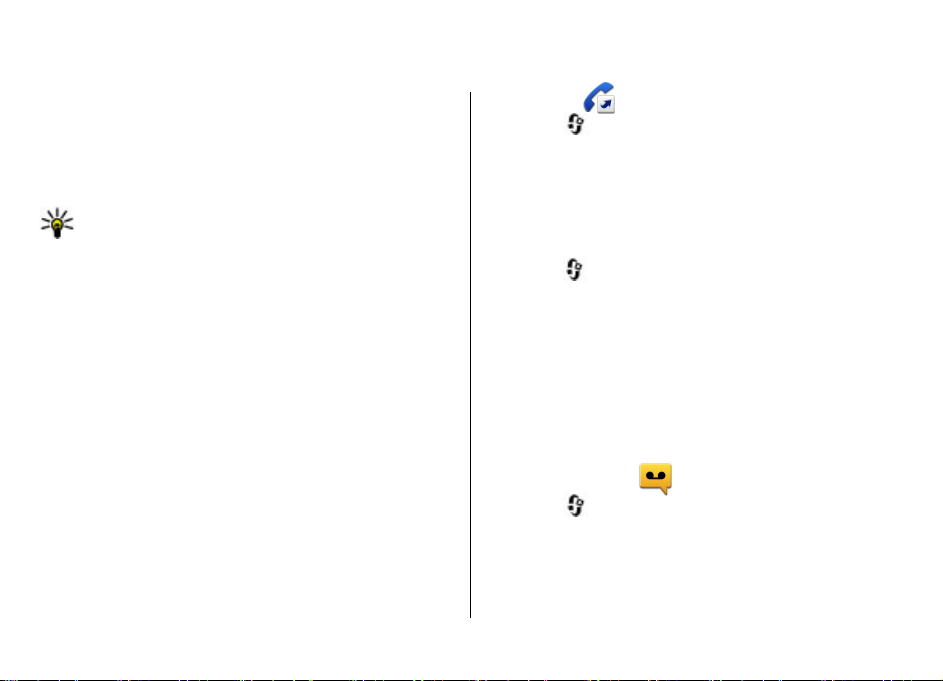
4. Anruffunktionen
Sprachanrufe
Tätigen eines Anrufs
Geben Sie zum Tätigen eines Anrufs die Telefonnummer
zusammen mit der Vorwahl ein und drücken Sie auf die
Anruftaste.
Tipp: Geben Sie für Auslandsanrufe das +-Zeichen ein,
das als Zugangskennung für Auslandsgespräche dient.
Geben Sie dann die Landesvorwahl, die Ortsvorwahl
(ggf. ohne die vorangestellte Null) und die
Telefonnummer ein.
Um den Anruf oder den Anrufversuch zu beenden, drücken
Sie die Ende-Taste.
Um einen Anruf über die gespeicherten Kontakte zu tätigen,
öffnen Sie die Kontakte. Geben Sie die ersten Buchstaben des
Namens ein, navigieren Sie zu dem Namen und drücken Sie
auf die Anruftaste.
Um einen Anruf über die Anrufliste zu tätigen, drücken Sie auf
die Anruftaste, um die letzten 20 angerufenen Nummern
anzuzeigen. Navigieren Sie zu der gewünschten Nummer
bzw. zu dem Namen und drücken Sie auf die Anruftaste.
Um die Lautstärke während eines aktiven Anrufs
einzustellen, verwenden Sie die Lautstärketasten.
Um von einem Sprach- zu einem Videoanruf zu wechseln,
wählen Sie Optionen > Zu Videoanruf wechseln. Das Gerät
beendet den Sprachanruf und tätigt einen Videoanruf.
Anruffunktionen
Kurzwahl
Wählen Sie > Einstellungen > Einstellungen und
Telefon > Anrufen > Kurzwahl.
Wenn Sie durch Gedrückthalten einer Zifferntaste im
Startbildschirm einen Anruf tätigen, spricht man von
Kurzwahl.
Um die Kurzwahlfunktion zu aktivieren, wählen Sie Ein.
Um einer Telefonnummer eine Zifferntaste zuzuweisen,
wählen Sie
Sie zur gewünschten Zifferntaste (2 - 9) im Display und
wählen Sie Optionen > Zuweisen. Wählen Sie die
gewünschte Nummer aus der Kontaktliste aus.
Um die einer Zifferntaste zugewiesene Telefonnummer zu
löschen, navigieren Sie zu der entsprechenden Kurzwahltaste
und wählen Sie Optionen > Entfernen.
Um die einer Zifferntaste zugewiesene Telefonnummer zu
ändern, navigieren Sie zu der entsprechenden Kurzwahltaste
und wählen Sie Optionen > Ändern.
> Einstellungen > Kurzwahl. Navigieren
Sprachmailbox
Wählen Sie > Einstellungen > Anr.-mailbox.
Wenn Sie die Sprachmailbox (Netzdienst) zum ersten Mal
öffnen, werden Sie zur Eingabe der Nummer Ihrer
Sprachmailbox aufgefordert.
© 2009 Nokia. Alle Rechte vorbehalten. 23
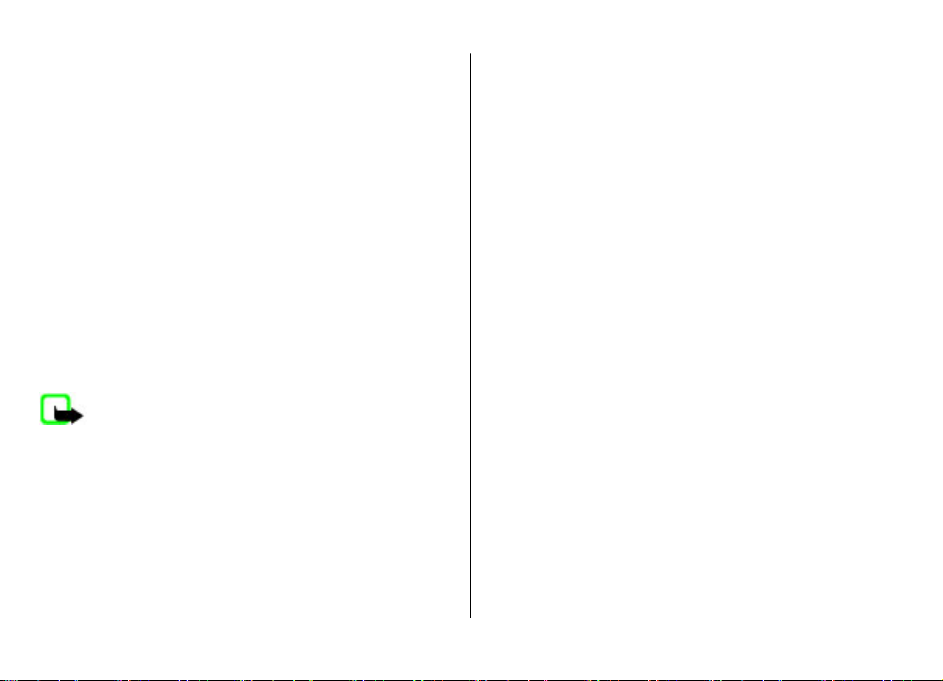
Anruffunktionen
Um Ihre Sprachmailbox anzurufen, wählen Sie
Sprachmailbox und anschließend Optionen >
Sprachmailbox anr..
Um Ihre Videomailbox anzurufen, wählen Sie VideoMailbox und anschließend Optionen > Video-Mailbox
anrufen.
Um die Mailbox anzurufen, wenn der Startbildschirm
angezeigt wird, halten Sie die Taste 1 gedrückt. Sie können
auch auf die Taste 1 und anschließend auf die Anruftaste
drücken. Wählen Sie die Mailbox aus, die angerufen werden
soll.
Um die Nummer der Anrufmailbox zu ändern, wählen Sie die
Mailbox und dann Optionen > Nummer ändern.
Sprachanwahl
Tätigen Sie einen Anruf, indem Sie den Namen laut
aussprechen, der in der Kontaktliste gespeichert ist.
Hinweis: Die Verwendung von Sprachkennungen
kann in einer lauten Umgebung oder in einem Notfall
schwierig sein. Sie sollten sich daher nicht unter allen
Umständen einzig auf die Sprachanwahl verlassen.
1. Halten Sie auf dem Startansicht die rechte Auswahltaste
gedrückt. Ein kurzer Signalton erklingt, und der Hinweis
Jetzt sprechen wird angezeigt.
2. Sprechen Sie den Namen des Kontakts, dessen Nummer
Sie wählen möchten. Wenn die Spracherkennung
erfolgreich ist, wird eine Liste der vorgeschlagenen
Treffer angezeigt. Das Telefon gibt den Sprachbefehl des
ersten Treffers auf der List wieder. Wenn der Befehl nicht
richtig ist, navigieren Sie zu einem anderen Eintrag.
Konferenzgespräch
1. Um ein Konferenzgespräch zu führen, geben Sie die
Telefonnummer eines Teilnehmers ein und drücken Sie
auf die Anruftaste.
2. Wenn der Teilnehmer den Anruf annimmt, wählen Sie
Optionen > Neuer Anruf.
3. Wenn Sie alle Teilnehmer angerufen haben, wählen Sie
Optionen > Konferenz, um die Anrufe in einem
Konferenzgespräch zusammen zu führen.
Um das Mikrofon Ihres Geräts während des Anrufs stumm zu
schalten, wählen Sie Optionen > Stumm.
Um einen Teilnehmer vom Konferenzgespräch
auszuschließen, wählen Sie Optionen > Konferenz >
Teilnehmer ausschließen und dann den Teilnehmer.
Um mit einem Teilnehmer des Konferenzgesprächs ein
privates Gespräch zu führen, wählen Sie Optionen >
Konferenz > Privat und dann den Teilnehmer.
Annehmen eines Anrufs
Um einen Anruf anzunehmen, drücken Sie die Anruftaste.
Um einen Anruf abzuweisen, drücken Sie auf die
Beendigungstaste.
Wenn Sie anstatt der Annahme des Anrufs den Rufton
stummschalten möchten, wählen Sie Lautlos.
© 2009 Nokia. Alle Rechte vorbehalten. 24
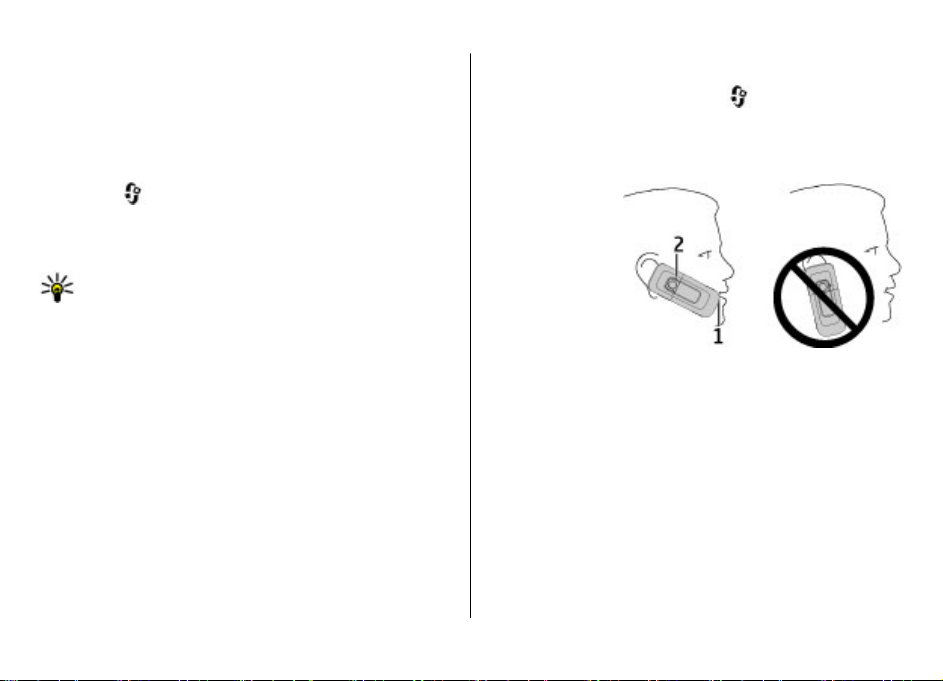
Wenn während eines Anrufs die Anklopf-Funktion
(Netzdienst) aktiviert wird, drücken Sie die Anruftaste, um
einen neuen eingehenden Anruf anzunehmen. Der erste
Anruf wird gehalten. Um den aktiven Anruf zu beenden,
drücken Sie die Ende-Taste.
Registrieren von Anrufen und Daten
Wählen Sie > Protokoll.
Um die zuletzt in Abwesenheit eingegangenen,
empfangenen sowie gewählten Anrufe anzuzeigen, wählen
Sie Letzte Anrufe.
Tipp: Um die gewählten Rufnummern im
Startbildschirm anzuzeigen, drücken Sie die
Anruftaste.
Um die ungefähre Dauer der Anrufe von und zu Ihrem Gerät
anzuzeigen, wählen Sie Anrufdauer.
Um das Volumen der über Paketdatenverbindungen
übertragenen Daten anzuzeigen, wählen Sie Paketdaten.
Aktive Geräuschunterdrückung
Umgebungsgeräusche werden mithilfe der dualen
Geräuschunterdrückungs-Technologie für Mikrofone aktiv
aus Sprache und Hörer eliminiert.
Geräusche, die von einem Zusatzmikrofon aufgenommen
werden, werden aus dem Signal des Hauptmikrofons, in das
Sie sprechen, eliminiert. Die Sprachübertragung in einer
geräuschvollen Umgebung wird dadurch erheblich
verbessert. Diese Funktion ist immer aktiviert.
Anruffunktionen
Darüber hinaus können Sie die aktive
Geräuschunterdrückung auch am Hörer aktivieren. Um diese
Funktion zu aktivieren, wählen Sie
Einstellungen und Telefon > Anrufen >
Geräuschunterdrückung.
Die aktive Geräuschunterdrückung ist nicht verfügbar, wenn
der Freisprechbetrieb oder der Lautsprecher aktiviert ist.
Um eine optimale
Geräuschunterdrückung zu erzielen, halten Sie das Gerät mit
dem Hörer an Ihr Ohr und das Hauptmikrofon (1) an Ihren
Mund. Verdecken Sie nicht das Mikrofon (2) auf der Rückseite
des Geräts.
> Einstellungen >
Videoanrufe
Tätigen von Videoanrufen
Wenn Sie einen Videoanruf tätigen möchten, geben Sie die
Telefonnummer ein oder wählen Sie den Gesprächspartner
aus den Kontakten aus und wählen dann Optionen >
Anrufen > Videoanruf. Wenn der Videoanruf gestartet
wird, wird die Kamera des Geräts aktiviert. Wird die Kamera
bereits verwendet, kann kein Video übertragen werden.
© 2009 Nokia. Alle Rechte vorbehalten. 25

Anruffunktionen
Wenn der Empfänger des Videoanrufs kein Video senden
möchte, wird stattdessen ein Standbild angezeigt. Zum
Festlegen des Standbilds, das anstelle des Videobilds von
Ihrem Gerät übertragen werden soll, wählen Sie
Einstellungen > Einstellungen und Telefon > Anrufen >
Foto in Videoanruf.
Um das Übertragen von Audio-, Video oder Video/Audio zu
deaktivieren, wählen Sie Optionen > Deaktivieren > Ton
senden, Bild senden oder Ton und Bild senden.
Um die Lautstärke während eines aktiven Videoanrufs
einzustellen, verwenden Sie die Lautstärketasten.
Um den Lautsprecher zu verwenden, wählen Sie Optionen >
Lautsprecher aktivieren. Um den Lautsprecher
stummzuschalten und die Hörmuschel verwenden, wählen
Sie Optionen > Telefon aktivieren.
Um die Reihenfolge der Bilder zu ändern, wählen Sie
Optionen > Bilder tauschen.
Zur Größenänderung des Bilds auf dem Display wählen Sie
Optionen > Zoom und navigieren Sie nach oben oder
unten.
Um den Videoanruf zu beenden und einen neuen Sprachanruf
zum selben Gesprächspartner zu tätigen, wählen Sie
Optionen > Zu Sprachanr. wechseln.
>
Annehmen oder Ablehnen von Videoanrufen
Wenn Sie einen Videoanruf erhalten, wird angezeigt.
Um den Anruf entgegenzunehmen, drücken Sie die
Anruftaste. Daraufhin wird Senden des Videobildes an
Anrufer erlauben? angezeigt. Wählen Sie Ja, um die
Übertragung des Live-Videobilds zu starten.
Wenn Sie den Videoanruf nicht aktivieren, hören Sie nur den
Ton des Anrufers. Anstelle des Videobilds ist ein graues
Display zu sehen. Um das graue Display durch ein Foto zu
ersetzen, das mit der Kamera Ihres Geräts aufgenommen
wurde, wählen Sie
und Telefon > Anrufen > Foto in Videoanruf.
Zum Beenden des Videoanrufs drücken Sie die Ende-Taste.
> Einstellungen > Einstellungen
Anrufeinstellungen
Anrufeinstellungen
Wählen Sie > Einstellungen > Einstellungen und
Telefon > Anrufen.
Wählen Sie eine der folgenden Optionen:
● Eigene Nr. senden
Telefonnummer an.
● Anklopfen — Richtet das Gerät so ein, dass Sie auch
während eines Anrufs über ankommende Anrufe
benachrichtigt werden (Netzdienst).
● Anruf ablehnen m. Mitteil. — Weist einen Anruf ab und
sendet eine Kurzmitteilung an den Anrufer.
● Mitteilungstext — Ermöglicht das Verfassen der
Standard-Kurzmitteilung, die gesendet wird, wenn Sie
einen Anruf abweisen.
● Eig. Vid. bei empf. Anruf — Erlaubt oder verhindert die
Videoübertragung während eines Videoanrufs von Ihrem
Gerät.
— Zeigt der angerufenen Person Ihre
© 2009 Nokia. Alle Rechte vorbehalten. 26
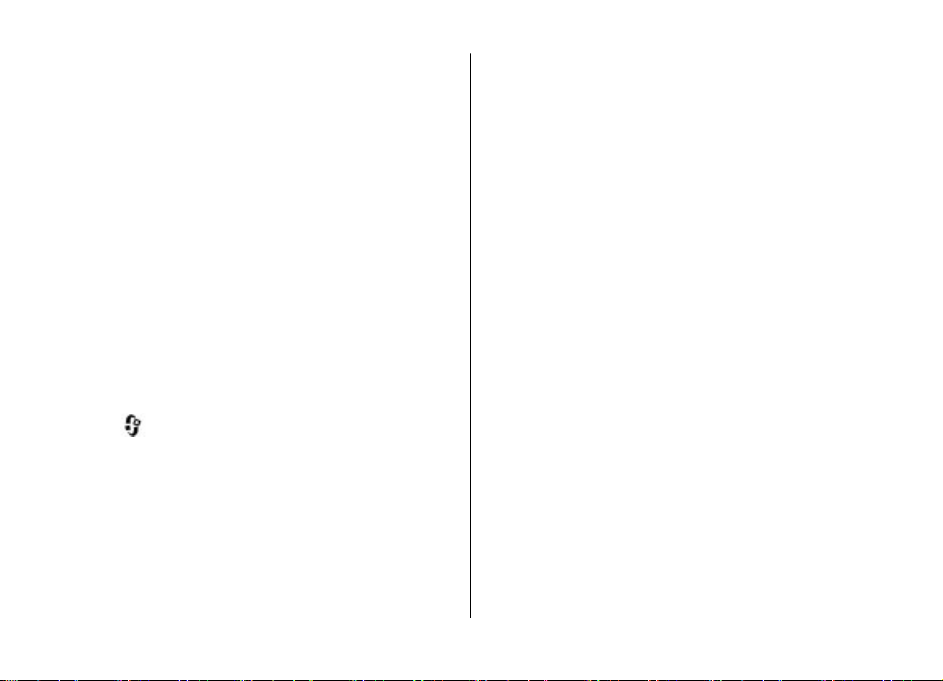
● Foto in Videoanruf — Zeigt ein Standbild an, wenn
während eines Videoanrufs keine Videoübertragung
erfolgt.
● Automat. Wiederwahl — Richtet das Gerät so ein, dass
es nach einer erfolglosen Wahl maximal zehn weitere
Wählversuche unternimmt. Zum Beenden der
automatischen Wiederwahl drücken Sie die Ende-Taste.
● Gesprächsdauer anzeig. — Zeigt die Dauer eines
Telefonats während des Gesprächs an.
● Anrufinformationen — Zeigt die Dauer eines Telefonats
nach dem Gespräch an.
● Kurzwahl — Aktiviert die Kurzwahl.
● Antw. mit jeder Taste — Aktiviert die Rufannahme mit
beliebiger Taste.
● Geräuschunterdrückung — Aktiviert die aktive
Geräuschunterdrückung für die Hörer.
● Suche nach Kontakten — Aktiviert bevorzugte Kontakte
in der Startansicht.
Rufumleitung
Wählen Sie > Einstellungen > Einstellungen und
Telefon > Rufumleitung.
Leiten Sie ankommende Anrufe an Ihre Sprachmailbox oder
eine andere Nummer um. Weitere Informationen erhalten
Sie bei Ihrem Diensteanbieter.
Wählen Sie den Typ der umzuleitenden Anrufe und
anschließend eine der folgenden Optionen:
● Alle Sprachanrufe oder Alle Faxanrufe — Alle
ankommenden Sprach- oder Faxanrufe werden an eine
Anruffunktionen
andere Nummer umgeleitet. Die Anrufe können nicht
angenommen werden.
● Wenn besetzt — Ankommende Anrufe werden während
eines aktiven Telefongesprächs umgeleitet.
● Wenn keine Antwort — Ankommende Anrufe werden
umgeleitet, wenn das Telefon für eine bestimmte Zeit
klingelt. Legen Sie die Zeitspanne fest, nach deren Ablauf
der Anruf umgeleitet wird.
● Falls kein Empfang — Anrufe werden umgeleitet, wenn
das Gerät ausgeschaltet ist oder der Netzempfang
unterbrochen ist.
● Falls nicht erreichbar — Ankommende Anrufe werden
während eines aktiven Telefongesprächs oder bei
Nichtannahme umgeleitet bzw. wenn das Gerät
ausgeschaltet ist oder der Netzempfang unterbrochen ist.
Um Anrufe an Ihre Sprachmailbox umzuleiten, wählen Sie
einen Anruftyp, eine Umleitungsoption und dann
Optionen > Aktivieren > Zur Sprachmailbox.
Um Anrufe an ein andere Nummer umzuleiten, wählen Sie
einen Anruftyp, eine Umleitungsoption und dann
Optionen > Aktivieren > Zu anderer Nummer. Geben Sie
die Nummer ein oder wählen Sie Suchen, um eine in den
Kontakten gespeicherte Nummer abzurufen.
Um die gegenwärtig gewählte Einstellung für Umleitungen
zu überprüfen, navigieren Sie zur Umleitungsoption und
wählen Sie Optionen > Status prüfen.
Um die Umleitung von Anrufen zu beenden, navigieren Sie
zur Umleitungsoption und wählen Sie Optionen >
Deaktivieren.
© 2009 Nokia. Alle Rechte vorbehalten. 27
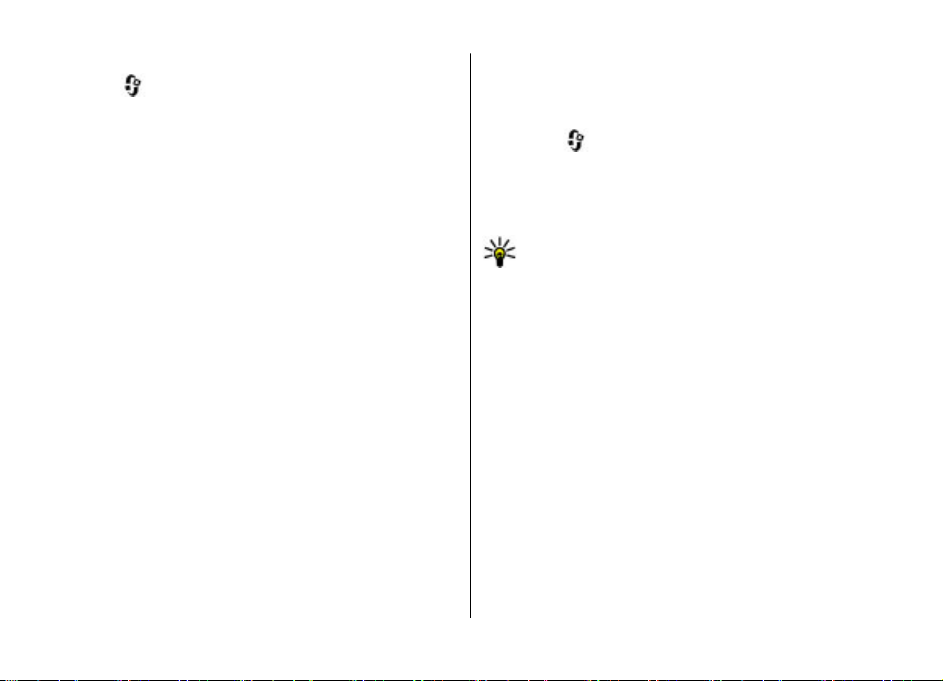
Anruffunktionen
Anrufsperre
Wählen Sie > Einstellungen > Einstellungen und
Telefon > Anrufsperre.
Sie können die Anrufe, die mit dem Gerät getätigt oder
empfangen werden können, sperren (Netzdienst). Um die
Einstellungen zu ändern, benötigen Sie das Passwort für die
Sperre von Ihrem Dienstanbieter. Die Anrufsperrung wirkt
sich auf alle Anrufarten aus.
Zum Sperren von Anrufen stehen folgende Optionen zur
Auswahl:
● Abgehende Anrufe — Sperren von Sprachanrufen über
Ihr Gerät.
● Ankommende Anrufe — Sperren eingehender Anrufe.
● Internationale Anrufe — Sperrt Anrufe ins Ausland.
● Bei Roaming ankommende Anrufe — Sperrt
ankommende Anrufe, wenn Sie sich im Ausland befinden.
● Internationale Anrufe außer in Heimatland — Sperrt
Anrufe ins Ausland, lässt jedoch Anrufe in Ihr Heimatland
zu.
Um den Status von Sprachanrufsperrungen zu überprüfen,
wählen Sie die Sperroption und Optionen > Status
prüfen.
Um alle Sprachanrufsperrungen zu deaktivieren, wählen Sie
eine Sperroption und Optionen > Alle Sperren
deaktivier..
Um das Passwort zum Sperren von Sprach- und Faxanrufen
zu ändern, wählen Sie Optionen > Sperrenpasswort
bearb.. Geben Sie den aktuellen Code und anschließend
zweimal den neuen Code ein. Das Sperrpasswort muss
vierstellig sein. Weitere Informationen erhalten Sie bei Ihrem
Diensteanbieter.
Netzeinstellungen
Wählen Sie > Einstellungen > Einstellungen und
Telefon > Netz.
Um den Netzmodus einzustellen, wählen Sie Netzmodus
und Dualmodus, UMTS oder GSM. Im Dualmodus schaltet das
Gerät automatisch zwischen Netzen um.
Tipp: Die Auswahl von UMTS ermöglicht eine
schnellere Datenübertragung, steigert aber den
Stromverbrauch des Geräts und verkürzt die
Lebensdauer des Akkus. In Regionen, in denen sich
GSM- und UMTS-Netze befinden, kommt es bei Auswahl
des Dualmodus möglicherweise zu einem Wechsel
zwischen den beiden Netzen. Dies kann ebenfalls in
einem höheren Stromverbrauch des Geräts resultieren.
Zur Auswahl des Betreibers wählen Sie zunächst
Betreiberauswahl und Manuell. Nehmen Sie dann die
gewünschte Auswahl aus den verfügbaren Netzen vor oder
wählen Sie Automatisch, wenn das Gerät das Netz
automatisch auswählen soll.
Um abhängig von der derzeit verwendeten Funkzelle
Informationen vom Netzbetreiber zu empfangen
(Netzdienst), wählen Sie Zelleninfo > Ein.
© 2009 Nokia. Alle Rechte vorbehalten. 28

Anruffunktionen
Videozuschaltung
Anforderungen für Videozuschaltung
Die Videozuschaltung erfordert eine 3G-Verbindung. Weitere
Informationen zum Dienst, zur Verfügbarkeit des 3G-Netzes
und zu den mit der Nutzung des Dienstes verbundenen
Gebühren erhalten Sie bei Ihrem Diensteanbieter.
Um Videofreigabe zu verwenden, müssen Sie folgende
Schritte ausführen:
● Stellen Sie sicher, dass das Gerät für Verbindungen von
Person zu Person eingerichtet ist.
● Achten Sie darauf, dass Sie eine aktive 3G-Verbindung
haben und sich innerhalb der Reichweite eines 3G-Netzes
befinden. Wenn Sie das 3G-Netz während einer
Videozuschaltungssitzung verlassen, w ird die Zuschaltung
gestoppt, der Sprachanruf jedoch fortgesetzt.
● Vergewissern Sie sich, dass sowohl der Absender als auch
der Empfänger beim 3G-Netz registriert sind. Wenn Sie
jemanden zu einer Zuschaltungssitzung einladen und das
Gerät des Empfängers sich nicht in Reichweite eines 3GNetzes befindet, die Videozuschaltung nicht installiert ist
oder Verbindungen von Person zu Person nicht
konfiguriert sind, empfängt der Benutzer keine Einladung.
Sie erhalten eine Fehlermeldung, die besagt, dass der
Empfänger die Einladung nicht annehmen kann.
Freigabe von Live-Video oder Videoclips
Wählen Sie während eines aktiven Sprachanrufs Optionen >
Video zuschalten:
© 2009 Nokia. Alle Rechte vorbehalten. 29
1. Um während des Gesprächs Live-Videobilder
zuzuschalten, wählen Sie Live-Video.
Um einen Videoclip zuzuschalten,
und den Clip aus, der zugeschaltet werden soll.
Sie müssen den Videoclip ggf. in ein geeignetes Format
für die Videozuschaltung konvertieren. Wenn Sie vom
Gerät darauf hingewiesen werden, dass der Videoclip
konvertiert werden muss, wählen Sie OK. Für die
Konvertierung muss auf dem Gerät ein Video-Editor
installiert sein.
2. Wenn für den Empfänger mehrere SIP-Adressen oder
Telefonnummern mit Ländervorwahl in der Kontaktliste
gespeichert sind, wählen Sie die gewünschte Adresse
oder Telefonnummer aus. Wenn die SIP-Adresse oder
Telefonnummer des Empfängers nicht in der Liste ist,
geben Sie die Adresse oder Nummer einschließlich der
Ländervorwahl ein und wählen Sie OK, um die Einladung
zu senden. Die Einladung wird von Ihrem Gerät an die SIPAdresse gesendet.
Die Zuschaltung startet automatisch, sobald der
Empfänger die Ein
ladung annimmt.
Optionen bei der Videozuscha
Zoomen des Videos (nur für Sender verfügbar)
Helligkeitseinstellung (nur für Sender verfügbar)
oder Ein- oder Ausschalten des Mikrofons.
oder Ein- oder Ausschalten des Lautsprechers.
oder Unterbrechen und Fortsetzen der
Videozuschaltung.
wählen Sie Videoclip
ltung

Musik
Wechsel zum Vollbildmodus (nur für Empfänger
verfügbar)
3. Wählen Sie Stop, um die Freigabesitzung zu beenden. Um
den Sprachanruf zu beenden, drücken Sie die Ende-Taste.
Wenn Sie das Gespräch beenden, wird die
Videozuschaltung ebenfalls beendet.
Um das zugeschaltete Live-Video zu speichern, wählen Sie bei
entsprechender Aufforderung Ja. Das Gerät benachrichtigt
Sie, an welchem Ort das Video gespeichert wurde. Um den
5. Musik
Sie können Musik und Podcast-Episoden auch dann hören,
wenn Ihr Offline-Profil aktiviert ist.
Profil", S. 15.
Player
Wählen Sie > Programme > Player.
Mit dem Player können Sie Musikdateien wiedergeben und
Wiedergabelisten erstellen und anhören. Der Player
unterstützt die Dateiformate MP3 und AAC.
Wiedergeben eines Titels oder einer PodcastEpisode
Um alle verfügbaren Titel und Podcasts zur Musikbibliothek
hinzuzufügen, wählen Sie Optionen > Bibliothek
aktualis..
Siehe "Offline-
bevorzugten Speicherort festzulegen, wählen Sie >
Einstellungen > Einstellungen und Verbindung
zuschalten > Bevorzugter Speicher.
Wenn Sie während der Videoclip-Zuschaltung andere
Programme öffnen, wird die Zuschaltung unterbrochen. Um
zur Ansicht für Videozuschaltung zurückzukehren und diese
fortzusetzen, wählen Sie im Startbildschirm Optionen >
Fortfahren.
Um einen Titel oder eine Podcast-Episode wiederzugeben,
wählen Sie die gewünschte Kategorie und den Titel oder die
Podcast-Episode.
Um die Wiedergabe anzuhalten, drücken Sie auf die
Navigationstaste. Drücken Sie erneut auf die
Navigationstaste, wenn Sie die Wiedergabe fortsetzen
möchten. Um die Wiedergabe zu beenden, navigieren Sie
nach unten.
Um vor- oder zurückzuspulen, halten Sie die Navigationstaste
links oder rechts gedrückt.
Um zum nächsten Titel oder zur nächsten Episode zu
springen, navigieren Sie nach rechts. Um zum Anfang des
Titels oder der Episode zu springen, navigieren Sie nach links.
Um zum vorherigen Titel oder der vorherigen Episode zu
springen, navigieren Sie 2 Sekunden nach dem Start der
Wiedergabe nach links.
> Video
© 2009 Nokia. Alle Rechte vorbehalten. 30
